CMOS バッテリーをテストして交換する方法
公開: 2023-06-07
CMOS バッテリーを交換するには、マザーボード上のバッテリーの位置を確認し、バッテリーを保持しているラッチを押してバッテリーを取り出し、新しいバッテリーを取り付けます。
PC の CMOS バッテリーが切れているか、消耗しているか心配ですか? 幸いなことに、特別な機器がなくてもテストが簡単で、交換も簡単です。 CMOS バッテリーをテストし、必要に応じて交換する方法は次のとおりです。
PC の CMOS バッテリーとは何ですか?
コンピューターのマザーボード上の CMOS (相補型金属酸化膜半導体) バッテリーは、BIOS および日付と時刻の設定のための非常用電源として機能します。 CMOS は、PSU が接続されていない場合など、コンピューターが外部電源を受け取っていない場合でも、BIOS または UEFI 設定を CMOS RAM に保存します。
ただし、すべてのバッテリーは時間の経過とともに劣化するため、マザーボードを使い終わる前に CMOS バッテリーが切れてしまう可能性があります。 そうなると、CMOS メモリ チップは電源を入れ直してから次の電源を入れ直すまで BIOS 設定を保持できなくなり、リセットされてしまい、非常にイライラする可能性があります。
関連: BIOS バージョンを確認して更新する方法
CMOS バッテリーをテストする方法
CMOS バッテリーをテストする最も簡単な方法は、デジタル マルチメーターで電圧をチェックすることです。 ただし、これを行うには、PC のケースを開けてバッテリーを取り外す必要があり、デジタル マルチメーターを所有する必要があります。
私たちが推奨する、より簡単な (すぐではないにしても) 方法があります。デスクトップ PC の PSU ケーブルを抜き、一晩電源を切ったままにするだけです。 PSU スイッチを 1 から 0 に切り替え、PSU ケーブルを取り外し、PC をコンセントから抜いたままにしておきます。 朝、PSU ケーブルを接続し、PC の電源を入れます。 日付と時刻を設定する必要がなく、オペレーティング システムが問題なく起動する場合は、バッテリーに問題がない可能性が高くなります。
起動時に日付と時刻を設定する必要がある場合、BIOS 設定がデフォルトに切り替わったことに気付いた場合、または Windows または選択した OS を起動する前に PC に「CMOS チェックサム エラー」などのエラーが表示された場合は、バッテリーは交換に適している可能性が高いです。
CMOS バッテリーが消耗していることを示す一般的な兆候
CMOS バッテリーの消耗の最も一般的な兆候は、PC の電源を入れるたびに日付と時刻を設定しなければならないことです。 その他の兆候には、BIOS 設定がデフォルトにリセットされたり、起動プロセス中に「CMOS チェックサム エラー」が表示されたりすることが含まれます。
デスクトップ PC の CMOS バッテリーを交換する方法
CMOS バッテリの交換は、デスクトップ PC では簡単な手順です。 あなたがしなければならないことは、エンクロージャを開けてバッテリーを見つけて交換することだけです。
ステップ 1: マザーボード上の CMOS バッテリーの位置を確認する
PC ケースを開ける前に、マザーボードのモデルがわかっている場合は、オンラインでマザーボードの写真を検索してみてください。 写真を見つけたら、通常はメイン PCIe スロットの下にある銀色の丸いものを探します。 以下に、人気のある B550 マザーボード、MSI B550 Tomahawk の CMOS バッテリーの位置を示します。 ご覧のとおり、CMOS バッテリーは非常に簡単に見つけられます。

ステップ 2: PC からケーブルを外し、PC ケースを開ける
マザーボード上で CMOS バッテリーを見つけたら、PC に接続されているすべてのケーブルを外し、サイド パネルを開きます。 Google 検索で CMOS バッテリーの場所が見つからなかった場合は、今すぐ検索してください。 もう一度、マザーボードの下部にある丸い銀色のものを探してください。

ステップ 3 (オプション): グラフィック カードがある場合は取り外します。
グラフィックス カード、特に長くて厚いハイエンド GPU が取り付けられている場合は、CMOS バッテリーを見つけてアクセスするためにグラフィックス カードを取り外す必要がある場合があります。 ほとんどの場合、これは必要ありませんが、一部のマザーボードでは、GPU が CMOS バッテリーへのアクセスを妨げる場合があります。
ステップ 4: バッテリーの写真を撮って種類を確認する
CMOS バッテリーを見つけたら、写真を撮ってその種類を調べます。 ほとんどの新しいマザーボード モデルでは CR2032 バッテリーが使用されていますが、お使いのボードでは異なるタイプが使用されている可能性があります。 以下に示すように、セカンダリ PC の CMOS バッテリーは CR2032 ユニットです。

ステップ 5: 新しいバッテリーを入手して交換する
マザーボードに取り付けられている CMOS バッテリーのタイプが見つかったら、新しいバッテリーを入手して交換します。

エナジャイザー CR2032
Energizer CR2032 は、CMOS バッテリーを交換する必要がある場合に最適です。
ほとんどの CMOS バッテリーは、金属またはプラスチックのラッチでマザーボードに固定されています。 バッテリーを取り外すには、マイナスドライバーまたは爪でラッチを押し、バッテリーを外します。 次に、新しいバッテリーを CMOS バッテリー スロットに差し込みます。 それでおしまい!
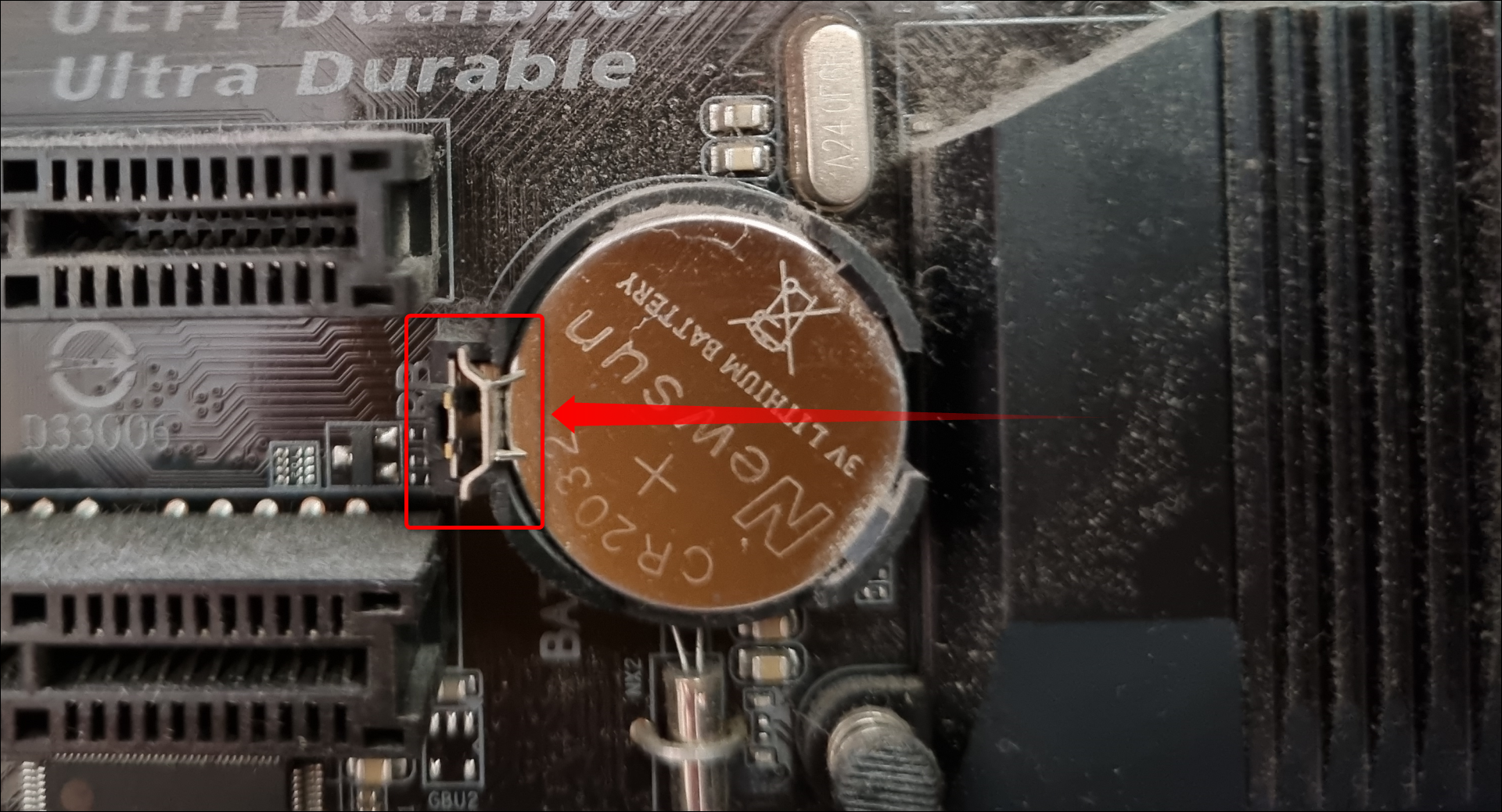
ラップトップの CMOS バッテリーを交換できますか?
デスクトップ PC の CMOS バッテリーの交換は非常に簡単な手順ですが、ラップトップの交換は、ラップトップに CMOS バッテリーが搭載されている場合、はるかに複雑になる可能性があります。
古いラップトップ モデルには通常、はっきりと見える CMOS バッテリーが付属しており、デスクトップ PC のバッテリーを交換するのと同じ方法で交換できます。
新しいラップトップ モデルには通常、小さな CMOS バッテリーが搭載されており、バッテリーとマザーボードを接続するワイヤーがハンダ付けされています。 そしてほとんどの場合、バッテリーはうまく隠されているか、マザーボードの反対側に配置されている場合もあります。 その場合は、ラップトップを修理センターに持ち込み、可能であれば専門家にバッテリーの交換を依頼することをお勧めします。
最後に、一部のラップトップにはマザーボード CMOS バッテリーがまったく搭載されていません。 薄くて軽いデバイス、2-in-1 コンバーチブル、ウルトラブック、ハイエンド ラップトップ、MacBook には CMOS バッテリーが搭載されていません。 メインバッテリーから CMOS メモリに電力を供給したり、MacBook の場合はメインバッテリーによってバックアップされた小さなコンデンサを使用して日付と時刻やその他の BIOS 設定を保持したりできます。
関連: PC の電源ユニット (PSU) をテストする方法
